Nero9怎样调整刻录速度?Nero9调整刻录速度方法
2024-04-23 wang
Nero9怎样调整刻录速度?Nero是一款比较专业的光盘烧录软件,Nero9支持数据光盘、音频光盘、视频光盘、启动光盘、硬盘备份以及混合模式光盘刻录,在这里很多小伙伴还不清楚怎样调整刻录速度,下面小编就来为大家解答,一起来看看。
Nero9调整刻录速度方法
一、“nero刻录速度”快捷设置步骤
添加完待刻录文件后 → 下一步 → 单击左边的“黑色小三角” → 选择“写入速度”即可。
二、“nero刻录速度”详细设置步骤(刻录DVD)
1、打开 nero,选择“翻录和刻录”选项卡,如图1所示:

2、选择要刻录的数据类型,共有5种类型,分别是:刻录音频CD、刻录Jukebox光盘、刻录数据光盘、刻录视频光盘和复制光盘,假如选择“刻录视频光盘”,打开窗口如图2所示:
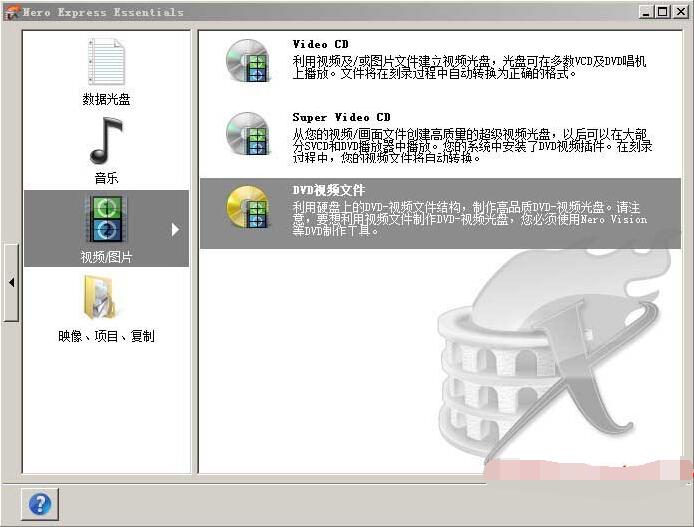
3、图中有3种视频选项,分别是:VCD、SVCD 和 DVD,假如选择 DVD,打开窗口如图3所示:
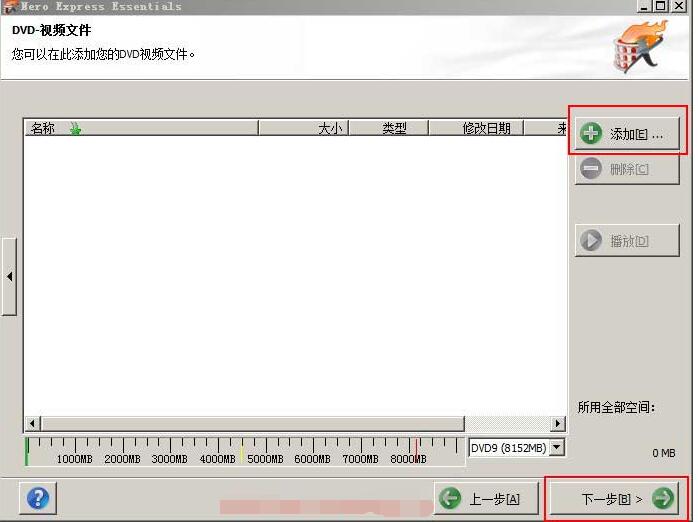
4、单击“添加”按钮,添加待刻录的视频文件,然后单击“下一步”,打开窗口如图4所示:
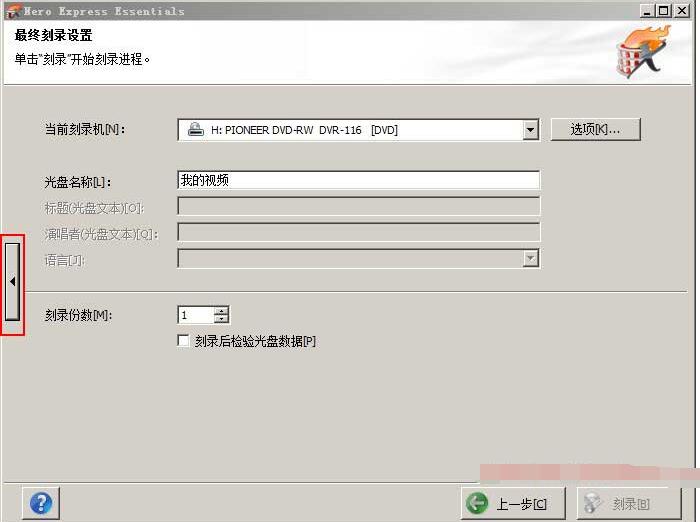
5、单击左边的“黑色小三角”,打开窗口如图5所示:
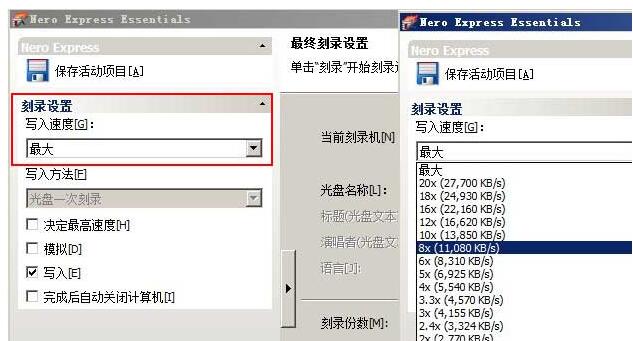
6、单击“写入速度”下面的下拉列表框,选择刻录速度,如图5中右边选择的是 8x,当然如果仅是自己播放,只要影碟机支持,尽量选择高点,刻录速度越高刻录用的时间越短、读取速度越快(复制速度越快)。
7、设置好刻录速度后,单击“刻录”按钮则开始刻录,别忘了把 DVD 放到光驱中。根据选择刻录速度和电脑配置高底,一般 4-8 分钟刻录就会完成。
8、提示:并不是所有刻录速度都可以选择,只有放到光驱中的 DVD 支持才可以选择(非灰色),如 DVD 最高只支持 8x,就不能选择高于 8x 的刻录速度,只能选择 8x 及以下的刻录速度。
-
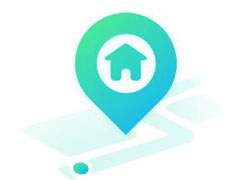
定位别人手机位置什么软件最好?五款好用的定位软件免费下载
2020-12-2946200
-

幼儿学拼音app哪个好?五款幼儿学拼音app免费下载
2020-11-059030
-

音乐游戏有哪些?五款好玩的音乐游戏推荐
2020-11-264617
-
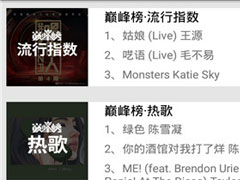
音乐播放器哪个好?五款好用的安卓音乐播放器
2021-01-133659
-

体育直播app哪个软件好?五款好用的体育直播App免费下载
2021-01-273522
-

开罗游戏有哪些比较好玩的?五款开罗游戏推荐下载
2020-10-293398
-
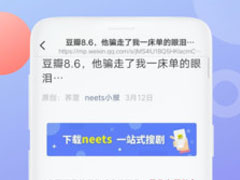
泰剧app哪个好用?五款好用的泰剧App免费下载
2022-10-213255
-
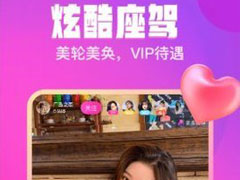
深夜直播app哪个好?五款好看的直播APP免费下载
2022-05-073105
-

街景地图app哪个好?五款好用的街景地图App推荐下载
2022-03-112871
-
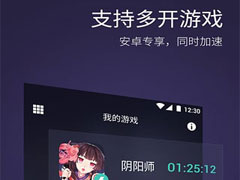
网游加速器哪个最好用?好用的网游加速器免费下载
2020-12-032623













共0条
以上留言仅代表用户个人观点,不代表U大侠立场
立即评论